Teie töölaud, kas Windows või MacOS, on kõige mugavam koht kõige kasutatavate rakenduste, failide ja kaustade jaoks. Võib-olla soovite korraldada oma töölaua ikoone, paigutades mõned kausta. Või soovite luua kausta uute failide jaoks, mida kavatsete luua kiireks töölauale juurdepääsuks.
Sisu
- Looge Windowsi töölaual kaust
- Looge Maci töölaual kaust
Olenemata põhjusest või eesmärgist saate Windowsi ja Maci töölaual kausta luua järgmiselt.
Soovitatavad videod
Lihtne
5 minutit
Windowsi või Maci arvuti
Looge Windowsi töölaual kaust
Kausta loomine teie jaoks Windowsi töölaud on ülilihtne ja teil on selleks rohkem kui üks viis. Kui olete selle loonud, saate sellesse teisaldada töölaua üksused või muuta see lihtsalt tulevaste failide koduks.
Samm 1: Paremklõpsake töölaual tühja kohta.
2. samm: Liigutage kursor kohta Uus menüüsse ja vali Kaust hüpikmenüüs.
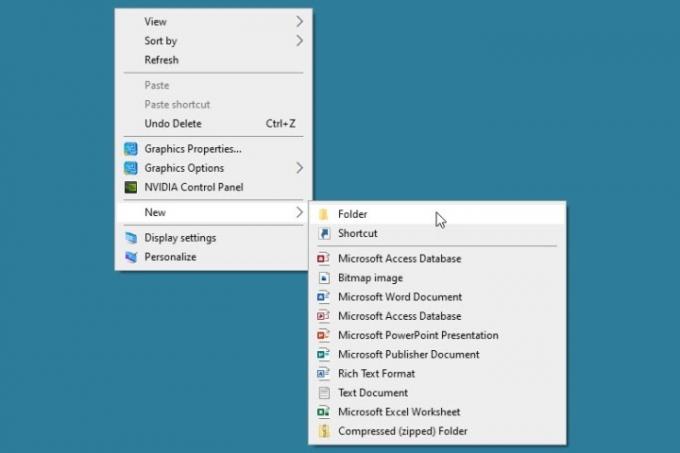
Seotud
- See peidetud menüü on igaveseks muutnud seda, kuidas ma oma Maci kasutan
- Kuidas teie ülemus saab Slacki, Zoomi ja Teamsi abil teie järele luurata
- Saate Macis mängida peaaegu kõiki Windowsi mänge – toimige järgmiselt
3. samm: Kui näete kausta ilmumist, valitakse automaatselt vaikenimi "Uus kaust", nii et saate lihtsalt sisestada oma nime.
Sisestage nimi, vajutage Sisenemaja teie kaust on kasutamiseks valmis.
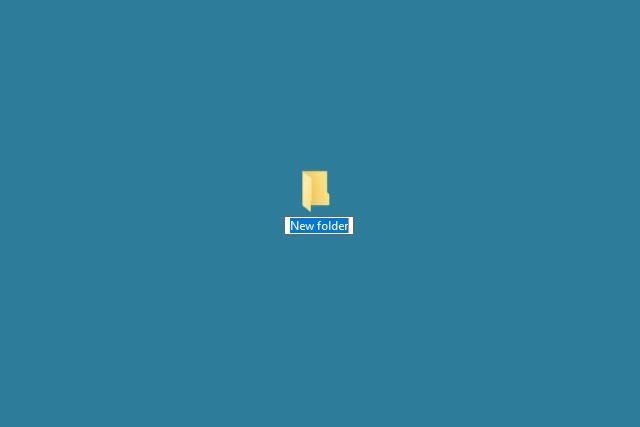
4. samm: Teise võimalusena saate luua töölauakausta File Explorer või kiirklahviga.
- Avatud File Explorer, valige Töölaud vasakul ja vali Uus kaust vahekaardi Avaleht lindil.
- Kasutage klaviatuuri otseteed Ctrl + Shift + N uue töölauakausta loomiseks.

5. samm: Nimetage kaust, vajutage Sisenemaja näete uut kausta oma töölaual järgmises avatud kohas.
Seejärel saate lohistada olemasolevad rakenduste, failide või muude kaustade töölauaikoonid uude kausta. Või salvestage tulevased failid sellesse kausta, valides selle kasutatava rakenduse dialoogiboksis Salvesta nimega asukohaks.
Looge Maci töölaual kaust
Kausta loomine Maci töölaual on sama lihtne kui Windowsis. Kas soovite korraldada oma töölauda või määrake koht failidele, mida kavatsete luua, on see imelihtne.
Samm 1: Paremklõpsake töölaual tühja kohta.
2. samm: Valige Uus kaust menüü ülaosas.
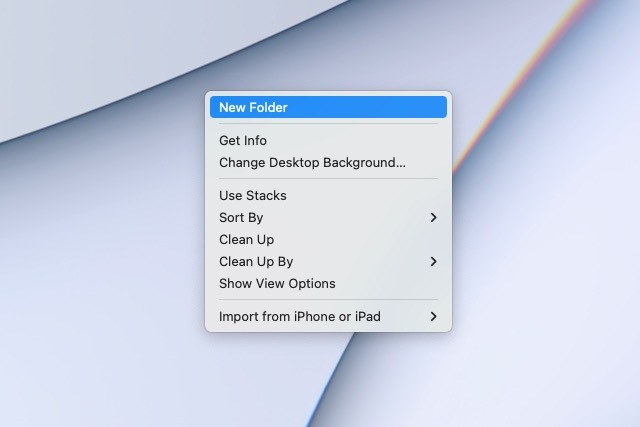
3. samm: Kui kaust kuvatakse, valitakse automaatselt vaikenimi “Pealkirjata kaust”. Seega tippige soovitud kausta nimi ja vajutage Tagasi.
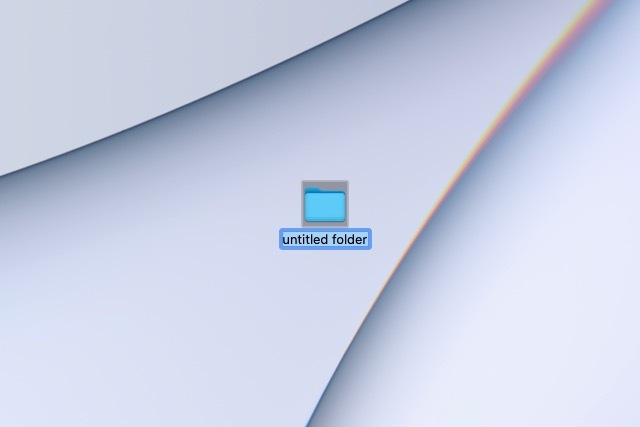
4. samm: Teise võimalusena saate luua töölauakausta Finderist või kiirklahviga.
- Avatud Leidja ja valige Töölaud vasakul. Seejärel paremklõpsake ükskõik kus paremal ja valige Uus kaust või minge aadressile Fail > Uus kaust menüüribalt.
- Kasutage klaviatuuri otseteed Shift + Käsk + N uue töölauakausta loomiseks.
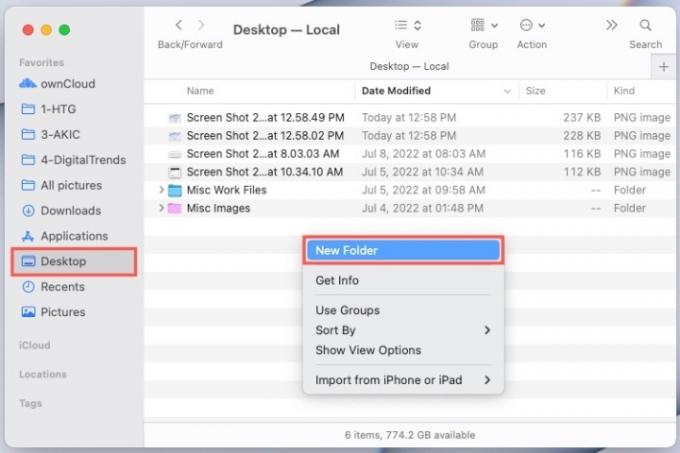
5. samm: Nimetage kaust ja vajutage Tagasi. Näete uut kausta oma töölaual järgmises avatud kohas.
Seejärel lohistage olemasolevad töölauaüksused sinna teie uus kaust või valige see, kui salvestate tulevased failid, mida soovite sellesse kausta.
Nüüd, kui teate, kuidas arvuti töölaual kausta luua, vaadake, kuidas seda teha looge iPhone'is kaust või kuidas looge Google Drive'i kaust.
Toimetajate soovitused
- Kuidas teisendada HEIC JPG-ks Windows 11-s
- Miks uued SSD-d kokku sulavad ja kuidas enda oma kaitsta
- Kuidas legaalselt alla laadida Windows 10 ISO-faili ja installida sealt Windows 10
- Selle Delli lauaarvuti hind on praegu 500 dollarit, kuid see müüakse kiiresti
- Kuidas installida Windows 11 või Windows 10 Steam Decki
Uuendage oma elustiiliDigitaalsed suundumused aitavad lugejatel hoida silma peal kiirel tehnikamaailmal kõigi viimaste uudiste, lõbusate tooteülevaadete, sisukate juhtkirjade ja ainulaadsete lühiülevaadetega.




